
|
Южно-Уральский государственный университет (национальный исследовательский университет)
НАУЧНО-ОБРАЗОВАТЕЛЬНЫЙ ЦЕНТР "ИСКУССТВЕННЫЙ ИНТЕЛЛЕКТ И КВАНТОВЫЕ ТЕХНОЛОГИИ"
ЛАБОРАТОРИЯ СУПЕРКОМПЬЮТЕРНОГО МОДЕЛИРОВАНИЯ
|


|
|
Подключение к ПВК через Linux используяCitrix Workspace
Установка Citrix Workspace
- На странице https://www.citrix.com/downloads/workspace-app/linux/workspace-app-for-linux-latest.html во вкладке Avaliable Downloads загрузите Full Package (Self-Service Support) для вашего Linux дистрибутива
- Установите клиент, используя систему управления пакетами вашего Linux дистрибутива.
- Нажмите на эту ссылку ссылку, скачайте и разархивируйте архив.
- Скопируйте два сертификата из архива в папку «/opt/Citrix/ICAClient/keystore/cacerts»
- Напишите следующую команду в вашем терминале sudo ln -s /usr/share/ca-certificates/mozilla/* /opt/Citrix/ICAClient/keystore/cacerts/
- Напишите следующую команду в вашем терминале sudo /opt/Citrix/ICAClient/util/ctx_rehash
- Обратите внимание: в других Linux дистрибутивах этот путь может быть другим.
- Для получения большей информации пройдите по ссылке https://help.ubuntu.com/community/CitrixICAClientHowTo
Запуск Citrix Workspace
- Запустите Citrix Workspace используя иконку приложение или напишите следующую команду в вашем терминале /opt/Citrix/ICAClient/selfservice
- Напишите адрес сервера pvc.susu.ru
- Авторизируйтесь в систему используя ваши логин и пароль.
- После авторизации добавьте нужные вам рабочие столы и приложения используя кнопку «+» которая находится с левой стороны экрана Citrix Workspace
Советы по использованию ПВК
- Используйте комбинацию клавиш Ctrl+F2, чтобы выключить обработку горячих клавиш Windows
- Поместите ПВК на отдельный рабочий стол, когда вы будете подключаться к нему обработка горячих клавиш Windows будет восстановлена автоматически
- Чтобы использовать колесико мыши в Windows измените (или добавьте, если ещё не существует) в файле $HOME/.ICAClient/wfclient.ini строку MouseSendsControlV=False
Подключение к ПВК через веб-браузер
- Авторизируйтесь на странице https://pvc.susu.ru и нажмите на необходимое приложение.
- Вы загрузите launch.ica. Откройте его используя/opt/Citrix/ICAClient/wfica и дожитесь пока рабочий стол загрузиться
- Пользователям Firefox: если загрузка файла не началась зайдите в меню плагинов в настройках about:addons -> plugins и для Citrix Workspace выберите опцию «Never Activate».
- Если подключение не работает из-за ошибки SSL Error 61, убедитесь, что скопировали сертификаты из архива в нужную папку.В дополнение создайте ссылку на дополнения для Firefox: sudo ln -s /usr/share/ca-certificates/mozilla/* /opt/Citrix/ICAClient/keystore/cacerts
Подключение локальных дисков
- Откройте приложение Citrix Workspace (/opt/Citrix/ICAClient/selfservice)
- Свойства->Доступ к файлам
- Добавить
- Напишите необходимый путь и букву диска
- ОК
- Перезапустите ПВК
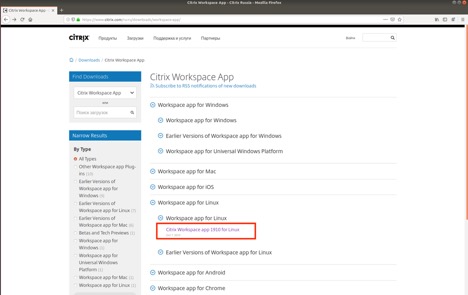
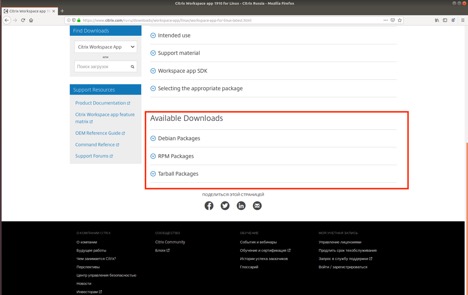
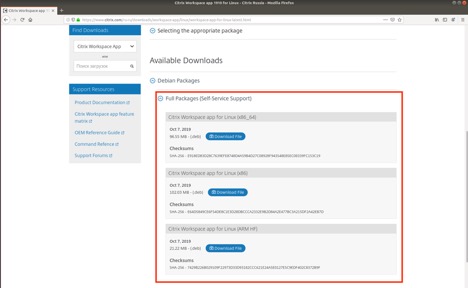
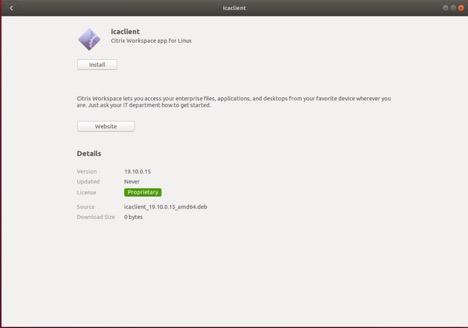
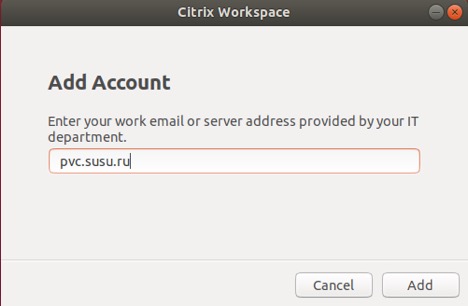
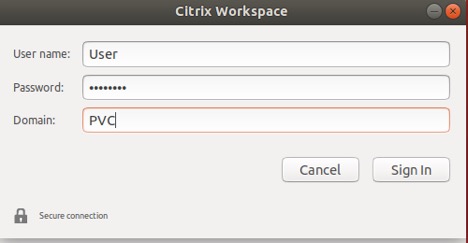
|
|
|
